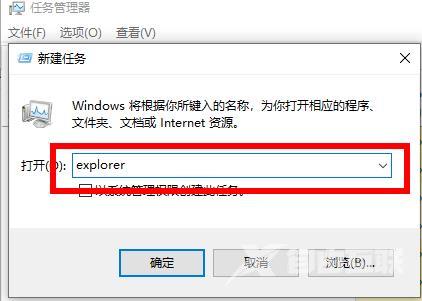win10电脑自动修复后黑屏怎么办?近期有很多的用户在进行此项操作后就遇到了黑屏的情况,而且遇到的问题还有所不同,一共有三种情况出现,那么关于这些问题,今日教程自由互联
win10电脑自动修复后黑屏怎么办?近期有很多的用户在进行此项操作后就遇到了黑屏的情况,而且遇到的问题还有所不同,一共有三种情况出现,那么关于这些问题,今日教程自由互联小编就来对齐一一进行解答,希望本期的内容可以帮助用户们解决问题。
win10自动修复后黑屏解决方法
一、Win10开机黑屏进不了桌面
1、开机进入系统时长按电源键关机,重复3次左右。
2、这样开机后应该能出现高级恢复的界面了。
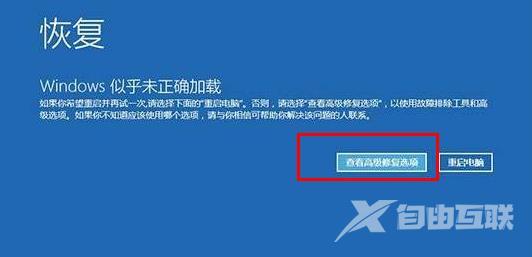
3、点击疑难解答选项,接着点击高级选项,点击启动设置,点击重启,选择安装模式。
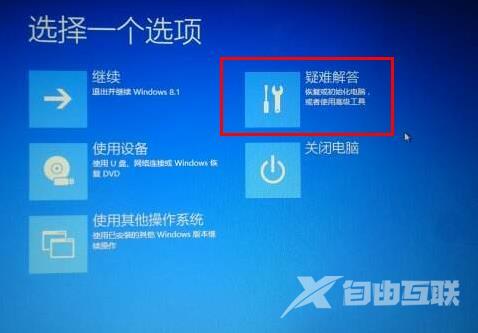
4、进入到安全模式后,如果在黑屏之前安装过什么就可在安全模式中将软件卸载删除,如果不确定的话,可进行干净启动。
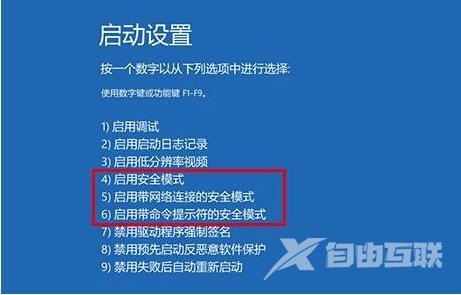
二、Win10开机黑屏时间长
1、打开控制面板,选择电源选项。
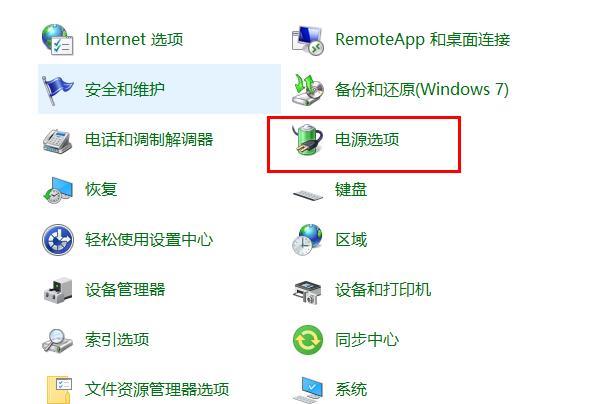
2、点击左侧的选择电源按钮的功能。
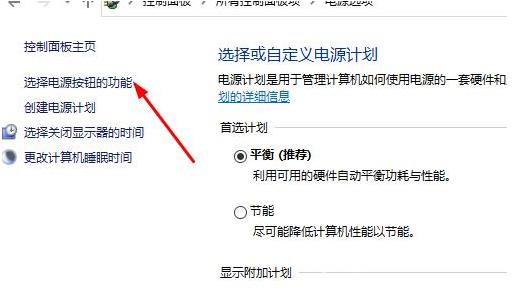
3、点击更改当前不可用的设置。
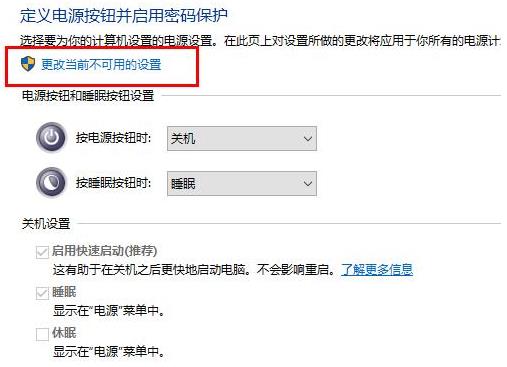
4、取消勾选启用快速启动。
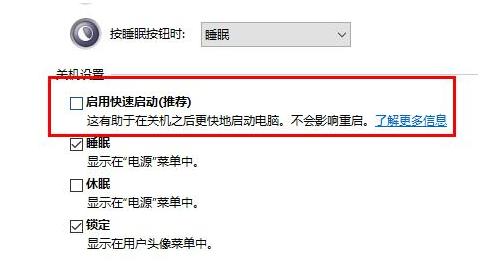
三、Win10开机黑屏只有鼠标
1、按住ctrl+alt+delete,调出任务管理器。
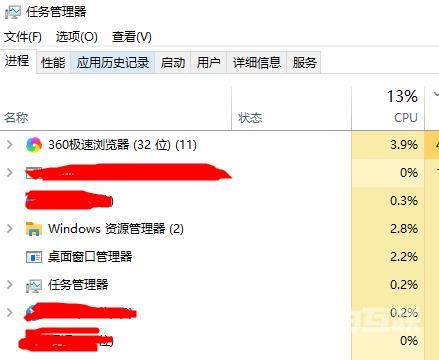
2、在任务管理器中新建explorer.exe的进程。